Как подключить педаль к миди клавиатуре
Обновлено: 02.07.2024
Итак, я продолжаю цикл статей “Настройка FL Studio”. Из данного поста вы узнаете как подключить MIDI клавиатуру или другой контроллер к FL Studio.

Открываем программу и заходим в настройку MIDI устройств, нажимая options – MIDI settings на основной панели.

Здесь, в открывшемся окне, нажимаем кнопку rescan devices.

Далее в разделе input находим название нашего MIDI устройства (MIDI-клавиатуры), выбираем его левой кнопкой мыши и нажимаем на чекбокс enable. (загорится оранжевым цветом) Теперь напротив нашего устройства появилась надпись Active (или ON, начиная с 11 версии FL studio).

Так же в раскрывающемся списке Controller type можно посмотреть нет ли там вашего MIDI контроллера. Если есть, то выбираем его. В этом случае основные функции будут уже привязаны к вашим ручкам и кнопкам управления. Если же его нет в списке, то оставляем generic controller. Для проверки нашей настройки понажимаем клавиши или покрутим ручки контроллера.

В этот момент должен загораться оранжевым, синим или зелёным цветом индикатор MIDI активности на главной панели. Оранжевый означает, что нажатая клавиша или регулятор привязаны к параметру в открытом проекте FL Studio (например изменение ноты или громкости) Синий, что привязаны ко всем проектам. Зелёный – не привязаны.
В принципе основная настройка на этом закончена. Далее давайте пробежимся по остальным значениям.


Начнём сверху.

Output – здесь можно выбрать внешнее звуковое оборудование, подключенное по MIDI для синхронизации с FL Studio (например синтезатор, драм-машина) Для активации нажимаем левой кнопкой мыши на MIDI устройстве и выбираем порт для него в Port number (или просто Port начиная с11 версии FL) Так же нужно отметить галочкой строчку Enable MIDI output в меню options на главной панели.
Send master sync – если отмечен этот параметр, то FL studio будет посылать мастер команды (такие как start, play, stop) подключенному оборудованию. Так же нужно будет отменить галочкой строку Enable MIDI master sync в меню options на главной панели.
Synchronization type – здесь выбирается тип синхронизации.
Область input мы практически всю разобрали. Единственное в FL studio 11 появилось окошко в котором можно назначить порт для каждого из MIDI контролеров, если их несколько. Будет полезно в новом режиме Performance Mode (он специально разработан для игры живьём)

Auto accept detected controller – при включении этой функции программа сама автоматически будет закрывать окно Remote control settings после того, как вы покрутите регулятор на MIDI контроллере и он привяжется к нужному параметру. Если выключена, то вам придётся самим нажимать кнопку Accept. Бывает полезно для более точной настройки.
Support hold and sostenuto – позволяет использовать sustain педаль. Но для некоторых VSTi нужно отключать эту поддержку, чтобы она работала правильно.
Omni Preview MIDI channel – здесь можно выбрать канал MIDI клавиатуры, клавиши которой (начиная с ноты С5) будут использоваться для предпрослушивания по порядку каждого из каналов в step sequencer. Очень полезная функция. Можно например на разные каналы закинуть сэмплы ударных и играть ими, как на драм машине. (ударные будут раскиданы по клавишам)
Song marker jump MIDI channel – тут выбирается канал MIDI контроллера, который будет использоваться для перекидывания начала воспроизведения между маркерами в playlist.
Playlist Live Mode MIDI Channel – здесь можно выставить канал MIDI-клавиатуры, клавиши которой будут включать\выключать паттерн в Playlist, когда включен live mode.
Performance mode MIDI channel – появилась в FL Studio 11 версии. Позволяет выставить MIDI канал устройства, которое будет использоваться для управления клипами (паттернами) в performance mode.
Generator muting MIDI channel – с помощью этого параметра можно задать канал миди клавиатуры, клавиши которой будут управлять включением\выключением (mute/unmute) звука каналов в step sequencer, начиная с ноты С5.
Toggle on Release – если этот чекбокс включен, то для смены состояния параметра нужно нажать кнопку и отпустить для возврата к исходному состоянию. Если выключен, то необходимо повторное нажатие кнопки для возврата.
Link note on velocity to – если здесь выбрать значение none, то FL Studio будет игнорировать силу нажатия клавиш миди клавиатуры и выставлять velocity в 78% (100 едениц из 127 возможных), а если выбрать velocity, то сила нажатия будет учитываться. С помощью кнопки curve в открывающемся окне можно отрегулировать кривую velocity. Для более мягкого либо жёсткого изменения этого параметра.
Link release note velocity to – то же самое, как и в предыдущем описании, но относится к значению параметра release.
Rescan devices – как вы уже наверное поняли эта кнопка, нужна для обновления (пересканирования) данных о MIDI устройствах. И небольшой, связанный с этим совет. Сначала подключайте (включайте) MIDI устройство и только затем запускайте программу FL Studio, чтобы не приходилось заходить в настройки и нажимать Rescan devices.
Enable Image-Line remote – в FL Studio 11 появилась поддержка приложения IL Remote для устройств на базе iOS и Android. О котором я писал здесь: FL Studio получила Wi-Fi MIDI-контроллер под iOS и Android. Нужно оно для управления FL по Wi-Fi. И этот параметр отвечает за активацию этот замечательного приложения.

Как подключить MIDI клавиатуру или синтезатор к FL Studio.
Если у тебя есть какое-то MIDI устройство (успел обзавестись или досталось чудесным образом) – просто замечательно. MIDI клавиатуры (или в их роли простые синтезаторы), Drum Pad, различного рода контроллеры: заметно упрощают жизнь при написании музыки и просто исполнении. Если же у тебя нет ни чего из этого и ты мучаешься игрой на компьютерной клавиатуре, на первое время советую обзавестись простенькой MIDI клавиатурой или Drum Pad– все зависит от рода твоей деятельности в твоем секвенсоре FL Studio.
Что такое MIDI устройство?
Эти четыре символа расшифровываются как Musical Instrument Digital Interface, что в переводе значит Цифровой интерфейс музыкального инструмента. Теперь, я думаю, все стало на один слой понятнее! Это те устройства, с помощью которых ты можешь управлять звуковой информацией с программного обеспечения – удобным тебе образом (Иногда походя на музыкальные инструменты – я сейчас о MIDI клавиатурах и электронных барабанных установках). Так же MIDI это и есть специальный протокол, с помощью которого устройство и обменивается данными с программным обеспечением. Этот протокол совмещает в себе такую информацию как номер ячейки (регулятор, клавиша, кнопка и т.д.) сила нажатия на клавишу \ кнопку, длительность нажатия, установка статичного параметра.
Как подключить MIDI клавиатуру, синтезатор, Drum Pads и другие контроллеры.
На сегодня популярны 2 способа подключения MIDI устройств к компьютеру:
1) Через MIDI кабель, который выглядит следующим образом:

Обычно, подключение MIDI устройства сопровождается установкой драйвера для этого устройства – но в этом случае, при подключении через MIDI port, можно обойтись и без этого. Для начала стоит выключить и компьютер и MIDI устройство, потом подключить 15 – контактный D-Sub разъем в звуковую карту (если она на это рассчитана, если нет, то идем на способ номер 2). Затем если у тебя устройство по типу MIDI клавиатуры, контроллера или DrumPads– то нужно подключить MIDI In разъем кабеля в гнездо устройства MIDI Out. Если же у тебя устройство, по типу синтезатора – то так же потребуется подключить разъем кабеля MIDI Out в гнездо устройства MIDI In. Затем включаем все устройства.
2) Через USB кабель:

Этот способ, возможно, потребует установки драйверов для данного устройства, но здесь меньше канители с проводами – USB в устройство – USBв компьютер и не нужно ни чего на время отключать (к этому мы привыкли).
Теперь если индикатор(ы) на MIDI устройстве загорелись и сигнализируют о том что «есть контакт», то можно открывать FL Studio и переходить к настройке и нахождению в секвенсоре.
Как активировать MIDI устройство в FL Studio и настроить его.
Зайдя в секвенсор FL Studio (я буду показывать на примере последней, на сегодня версии FL Studio 12) тебе нужна будет вкладка Options– MIDI:

И возможно ты заметил сразу, возможно нет, если ты включил свое MIDI устройство, оно появиться у тебя уже в полях Output и Input в этом окне. В примере у меня виднеется самая простая USB Keystation 49e. И для передачи от MIDI устройства команд в секвенсор (то есть для игры или регуляции параметрами секвенсора) на нужно активировать это устройство в окне Input. Если еще нет вот такого желтого индикатора подключения устройства, напротив его наименования:

То нужно просто выделить это устройство и нажать команду Enable сразу под полем Input. Последующие распознание и активация подключенного устройства FL Studio 12 будет производить за тебя по умолчанию.
Что касается окна Output, то на это окно потребуется если у тебя такое устройство, на которое FL Studio может передавать сигналы (виртуальный синтезатор например), и активация происходит аналогично.
Выпадающее меню Controller Type, существует для определения FL Studio типа контроля для твоего устройства. В базе секвенсора есть определенное количество типов MIDI контроля для некоторых известных MIDI устройств (в 12-й версии FL Studio их еще больше). Если твое устройство есть в списке – то выбери конечно же свой тип, если нет – оставляй тип Generic Controller– это максимальное использование возможностей твоего устройства.
Теперь мы можем управлять секвенсором через MIDI устройство. Если нет ни какого звукового сигнала, просто нужно выделить инструмент на панели каналов, то, что в принципе ты хочешь воспроизводить.
Дополнительные функции и настройки в FL Studio MIDI Settings:
- Auto accept detected controller – функция автоматического принятия MIDI порта. Для того что бы секвенсор FL Studio автоматически распознавал определенный порт, нужно всего лишь повернуть одну из ручек (контроллеров) устройства.
- Support hold and sostenuto - это функция активации, при наличии специальной педали, задержки на нажимаемой ноте.
- Link note on velocity to – назначить команду о силе нажатия на.. (по умолчанию стоит на амплитудное значение каналов. Можно поменять на Mod X и Mod Y. В каналах семплера это два параметра фильтрации.
- Link release velocityto – Назначить силу отжатия ноты на… (по умолчанию стоит на само отжатие, и менять не советую))
Так же можно отрегулировать чувствительности кривых силы нажатия и отжатия – на более чувствительные и менее чувствительные, нажав на кнопки Edit Mapping Curve. (но как по мне так это лишнее)
- Refresh device list – проверка новых подключенных MIDI устройств.
Если при игре или работе с MIDI устройством, ты чувствуешь неудобство, по типу того что ты нажимаешь на клавишу или кнопку Drum Pad’а и звук хоть немного запаздывает – так быть не должно! Вероятнее всего у тебя нет драйверов ASIO4ALL, которые просто необходимы для комфортной работы в секвенсоре, или они есть – но не настроены должным образом. В любом случае быстро и навсегда разобраться с этой ситуацией тебе поможет ЭТА коротенькая статья!

MIDI-устройства могут подключаться к ПК двумя способами — через MIDI-порты или USB. MIDI-порты идентичны «пятиштырьковым» гнездам, которые использовались в советской аудио- и видеоаппаратуре. В последнее время они встречаются крайне редко. Как правило, такой способ подключения применяется в старых моделях устройств, а также в синтезаторах начального уровня.
Чтобы подключить такое устройство напрямую в звуковую карту, последняя тоже должна обладать двумя MIDI-портами: один служит входом, а другой — выходом. При подключении MIDI-шнура следует учитывать, что порт MIDI-out клавиатуры или другого устройства должен подключаться к порту MIDI-In звуковой карты.

Соответственно, MIDI-In клавиатуры подключается к MIDI-out звуковой карты. Надо сказать, что MIDI-порты имеются только в профессиональных дискретных и внешних звуковых картах, и то далеко не всех. Если ваша звуковая карта таких портов не имеет, расстраиваться не стоит, так как можно приобрести MIDI/USB адаптер, то есть переходник, и подключать устройство к USB порту.Чаще же всего MIDI-клавиатуры, синтезаторы и всевозможные контроллеры оснащаются USB-портами, поэтому проблем совместимости при их подключении не возникает.
Звуковые карты и драйвера
Для использования MIDI-клавиатуры желательно иметь звуковую карту, поддерживающую протокол ASIO. ASIO — это музыкальный стандарт, который обеспечивает минимизацию задержки. Поддерживают его только профессиональные и «полупрофессиональные» звуковые карты, стоимость которых обычно начинается от сотни долларов США.
Если вы не располагаете такой суммой или не собираетесь заниматься музыкой профессионально, можно приобрести на «барахолке» старую дискретную звуковую карту ASIO за сущие копейки. К счастью, аудиокарты не устаревают так быстро, как остальные компьютерные комплектующие, к тому же ломаются крайне редко. Поэтому можно смело брать устройство 10-15-летней давности, к примеру, от M-Audio, ESI или Yamaha, и наслаждаться качественным звуком без задержек.
Если никакой приличной дискретной звуковой карты нет, а играть хочется прямо сейчас, чтобы сократить задержки до минимума, выполните следующие действия:

Имейте в виду, что ASIO 4ALL только уменьшит задержки, качество же звука интегрированной карты останется таким же посредственным, как и с родным драйвером.
Чтобы поиграть на MIDI-клавиатуре, понадобится специальное ПО. Наиболее простой вариант — использовать автономные программы, такие как Everyone Piano, Virtual Piano и пр. Чтобы настроить подобные приложения, выполните такие действия:
- Если клавиатура не определилась компьютером автоматически, установите ее родной драйвер.
- После запуска программы зайдите в настройки и выберите аудиоустройство. Если у вас только одна встроенная звуковая карта, укажите устройство ASIO 4ALL.
- Выберите в качестве элементов управления MIDI-устройство.

Надо сказать, что качеством звука подобные приложения обычно не отличаются, так как созданы скорей для развлечения, чем для профессиональной работы. Чтобы получить звук, который не будет уступать самым современным профессиональным синтезаторам, следует использовать программу VST-host и загрузить в нее VSTi инструменты. В качестве Host обычно применяют DAW-приложения, которые, по сути, представляют собой целые виртуальные студии, позволяющие записывать дорожки, редактировать звук, сводить треки, накладывать эффекты и пр. К таким относится FL Studio, Pro Tools, Cubase и др.
Чтобы настроить DAW для использования MIDI-клавиатуры, выполните следующие действия:
- Установите DAW и VSTi инструменты.
- Запустите DAW, к примеру, Reaper, откройте меню Opions и выберите пункт Preferences.
- В разделе Device выберите ваше ASIO устройство.


Таким образом вы можете подключать любые инструменты и создавать с ними различные треки. Конечно, в других DAW-программах название меню и разделов может отличаться, но принцип настройки остается тем же: указываем устройства, с которыми работаем, и создаем трек с нужным инструментом и активным мониторингом.
Наличие музыкальной студии в домашнем варианте — это идеальное начало для создания музыки в стенах дома. Важно знать, как подключить миди-клавиатуру к компьютеру, чтобы она корректно работала, а также к планшету, ноутбуку и ipad.
Миди-клавиатура

Для работы с музыкальными произведениями обычная клавиатура и мышь не совсем подходят, так как ручной набор нот и звуков отнимает немало времени. Благодаря миди-клавиатуре пользователь имеет возможность использовать необходимые звуки в компьютере и вводить их посредством представленного приспособления. Слово "Миди" в названии указывает на то, что компьютер и музыкальный инструмент действуют сообща, используя этот язык. Однако встает вопрос о том, как подключить миди-клавиатуру к компьютеру.
Вам будет интересно: Самый маленький компьютер: какой он?
До 1980 года практически все синтезаторы имели только аналоговое управление. Количество заложенных в синтезатор звуков было ограничено, а ноты приходилось писать вручную. Это одна из причин, почему музыка того времени была однообразной.
В 80-х годах формат интерфейса МИДИ стал прорывом в музыкальном мире. Благодаря ему можно было подключать оборудование друг к другу без последствий. Позже были изготовлены синтезаторы на основе кнопок, а не клавиш в стиле "пиано".
Вам будет интересно: Маркировка оперативной памяти: примеры и расшифровка
В итоге популярность таких контроллеров привела к тому, что они стали дешевле обычных синтезаторов.
Необходимое оборудование

Чтобы создать собственную домашнюю музыкальную студию, необходимо обзавестись некоторыми основными вещами.
Для начала стоит приобрести звуковую карту. Те звуковые карты, которые устанавливаются в компьютеры, не подойдут, так как качество звука будет оставлять желать лучшего. Необходимо брать профессиональное оборудование.
Из-за крайней чувствительности к звуку и широкого диапазона конденсаторный студийный микрофон будет идеальным дополнением к списку оборудования. Кстати, он широко используется в звукозаписывающих студиях.
Следующим пунктом в списке являются студийные наушники. Если есть цель записывать не только аудиодорожки, но и голос, то выбор стоит сделать в пользу закрытого варианта.
Специализированные студийные мониторы обладают определенными качествами, среди которых линейность звучания музыкального материала. Экраны и поп-фильтры помогают обеспечить звукоизоляцию и звукопоглощение.
Далее можно приобрести и подключить миди-клавиатуру, а также усилить звучание с помощью басовых комбоусилителей.
Способы подключения

В зависимости от новизны компьютера, существует несколько способов того, как подключить миди-клавиатуру к компьютеру. Самым простым способом является подключение с помощью шнура МИДИ, который не требует установки драйверов и дополнительного ПО. Аудио контроллеры обладают данным разъемом, однако не все компьютеры могут его иметь. Самым современным способом подключения является использование кабеля USB, но для него нужно ставить драйвера для компьютера.
Для устаревших моделей компьютера используется два варианта — это To Host и Com-порт. Низкая пропускная способность данных интерфейсов сделала их неактуальными на сегодняшний день, но во многих старых компьютерах только эти порты и есть.
Немаловажным фактором является битность звуковой карты, которая должна быть не менее 24 бит. Также звуковой адаптер должен поддерживать программное обеспечение ASIO или DirectX в зависимости от операционной системы. Интерфейс подключения звуковой карты напрямую влияет на качество передачи звука.
Подключение к компьютеру
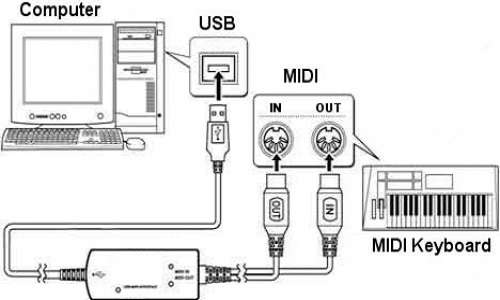
Теперь пришло время узнать, как подключить миди-клавиатуру к компьютеру. Для начала стоит обратить внимание на соответствующий порт в звуковой карте компьютера, чтобы определиться с тем, какой кабель понадобится. После этого нужно найти разъем на контроллере, который называется MIDI OUT и вставить туда один конец кабеля. Другой конец присоединяется к звуковой карте компьютера. Теперь можно искать порт МИДИ, но никак не новое устройство.
Есть еще вариант подключения To Host, для которого понадобится кабель "джек" и "мини-джек". После этого "джек" отправляется в сторону миди-клавиатуры, а "мини-джек" вставляется в разъем для микрофона. Этот способ пригоден только для современных компьютеров.
Подключение к ноутбуку
Некоторые предпочитают мобильность, поэтому рассмотрим вариант того, как подключить миди-клавиатуру к ноутбуку. В отличие от настольного компьютера, у ноутбука отсутствует необходимый порт, поэтому на помощь приходит универсальный разъем USB.
Однако при этом у миди-клавиатуры должен быть аналогичный выход. Теперь стоит обратить внимание на длину шнура, которая не должна превышать двух метров, иначе речь пойдет о потере качества передачи данных, то есть с задержками. Затем можно воспользоваться диском с драйверами, который продается в комплекте с контроллером. После установки драйвера можно подключаться к компьютеру и заниматься любимым делом.
Подключение к планшету

Более современный и мобильный компьютер представляет из себя практически любой планшет. Поэтому далее пойдет речь о том, как подключить миди-клавиатуру к планшету.
Для начала понадобится кабель USB и переходник на мини-версию аналогичного разъема. Дело в том, что на планшете имеется только такой разъем, который используется в том числе для подключения к компьютеру или зарядному устройству.
Переходник и кабель соединяются и подключаются в соответствующие порты. Теперь необходимо на планшет установить программу, которая способна работать со звуковым контроллером, например, с One Man Band. В данной программе есть возможность выбора огромной коллекции звуков и звуковых эффектов, которые необходимы для создания музыкального произведения. Помимо классического набора звуков пианино, есть также звуки гитары, флейты, кларнета и многих других музыкальных инструментов.
Подключение к ipad

Последнее устройство, к которому можно подключить миди-клавиатуру, — ipad. Конечно, есть множество программ в данном устройстве, которые позволяют одним касанием пальца создавать музыку, однако, ни один симулятор не заменит настоящей миди-клавиатуры.
Казалось бы, что вся продукция от "Эппл" не предназначена для работы с посторонними устройствами, но в данном случае это решается простым переходником. Для начала стоит осмотреть свой айпад на предмет выходов, чтобы приобрести соответствующий переходник на порт USB. Программ для подобных затей множество, и большинство из них имеет свою аудиотеку с различными звуками и звуковыми эффектами. Единственным недостатком является цена. Дело в том, что программы для айпада нужно приобретать в официальном магазине "Эппл".
В статье были рассмотрены способы того, как подключить миди-клавиатуру к компьютеру, ноутбуку, планшету и айпаду. В интернете полно программ, которые предназначены для работы в симбиотическом режиме компьютера и миди-клавиатуры.
Читайте также:

